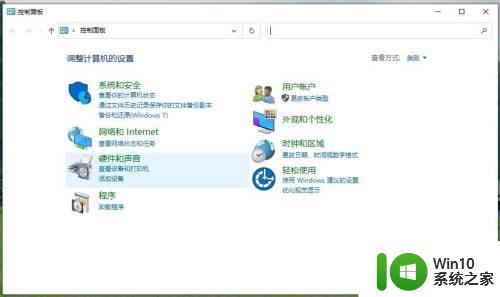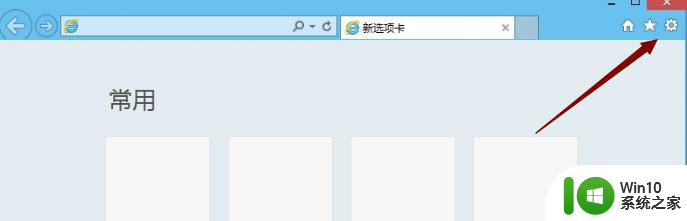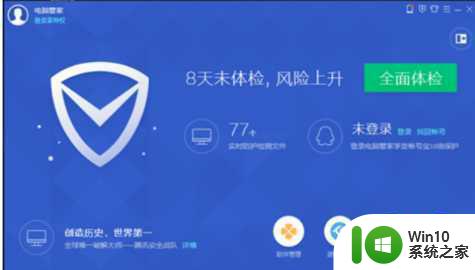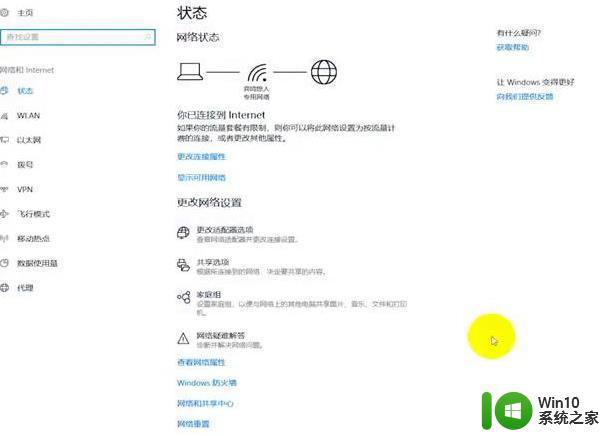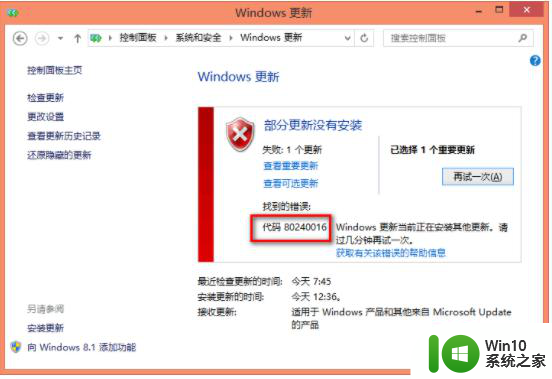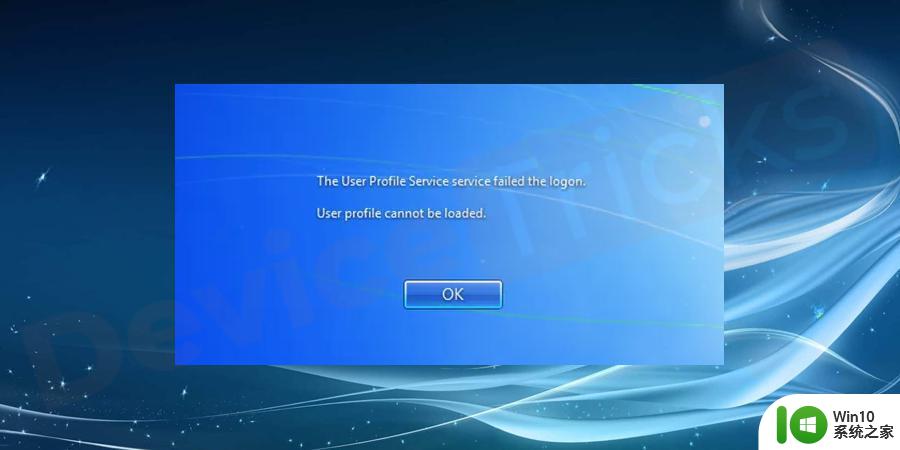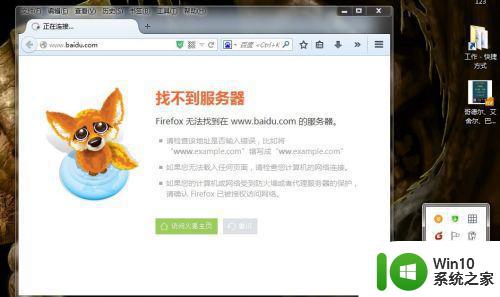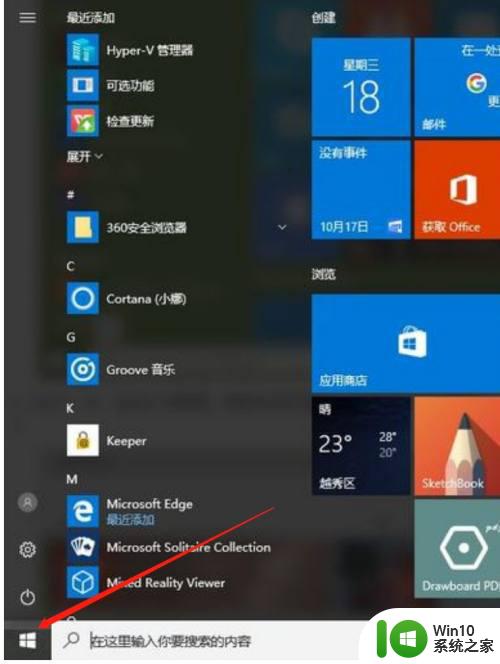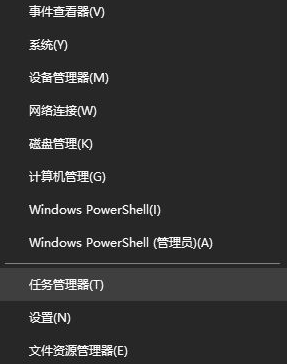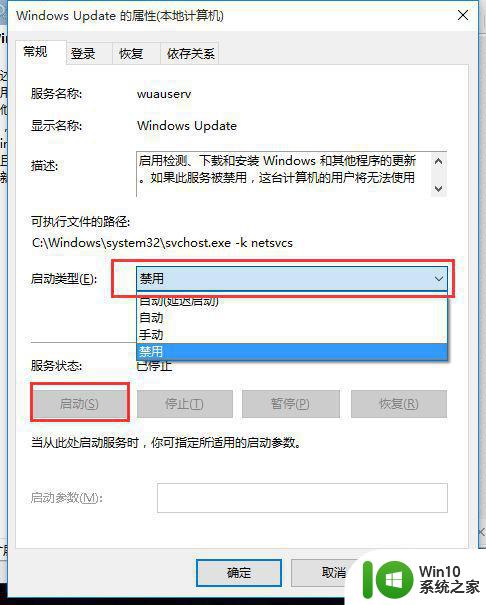w10电脑代理服务器链接失败解决方法 w10电脑代理服务器设置错误怎么办
在使用W10电脑时,有时候会遇到代理服务器链接失败的问题,这可能是由于代理服务器设置错误所致,要解决这一问题,我们可以尝试重新设置代理服务器,确保代理服务器地址和端口号正确无误。还可以尝试清除浏览器缓存和cookie等数据,或者尝试使用其他代理服务器进行连接。通过这些方法,我们可以有效地解决W10电脑代理服务器链接失败的问题,保证网络连接畅通。
具体方法:
1、打开你的浏览器。点击上方菜单工具,如下图所示
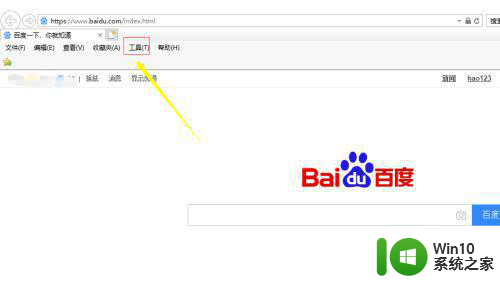
2、在工具中点击internet选项卡,如下图所示
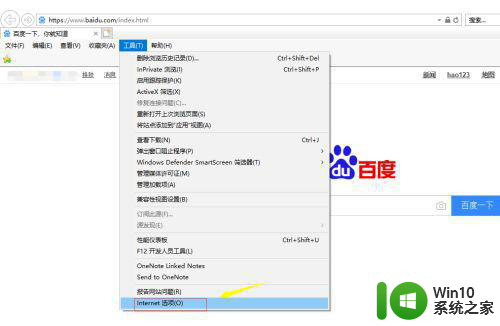
3、在internet选项卡中点击连接,如下图所示
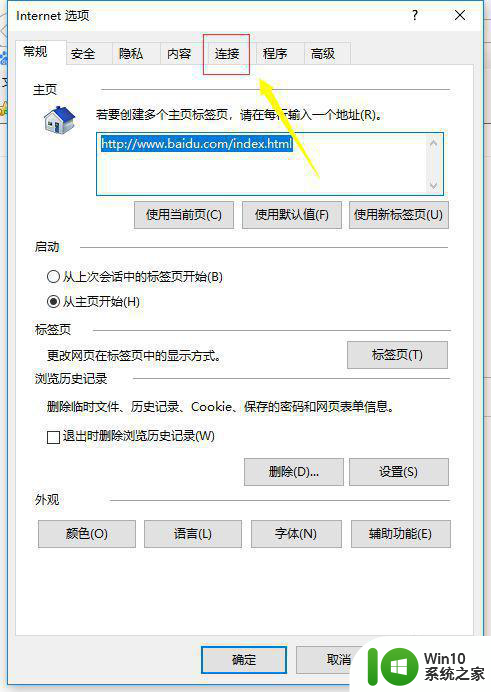
4、进入连接设置界面,点击局域网设置,如下图所示
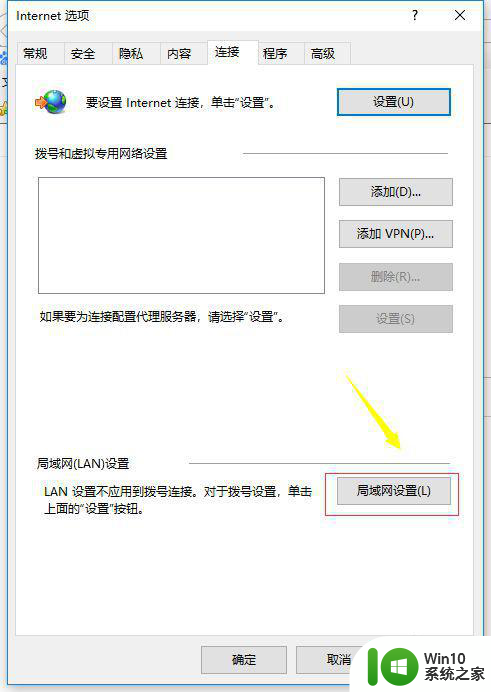
5、将代理服务器前面的勾去掉,如下图所示
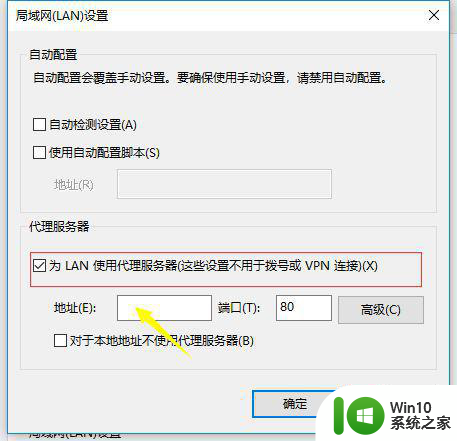
6、去掉代理后,点击确定按钮,如下图所示
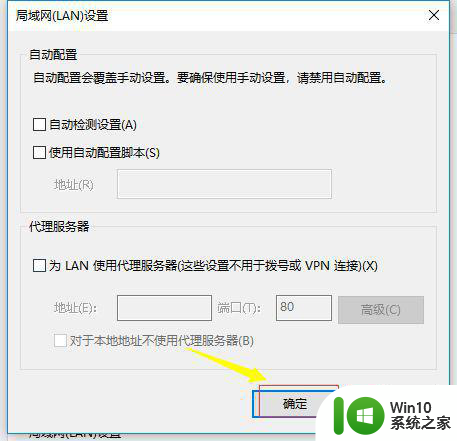
7、如果仍旧打不开网页,回到Internet选项,点击高级,点击最下面的重置按钮,如下图所示
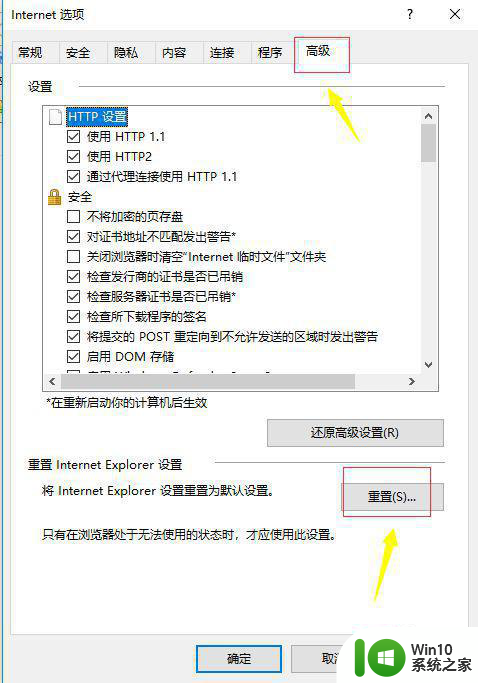
8、勾选个人设置,点击重置即可,如下图所示
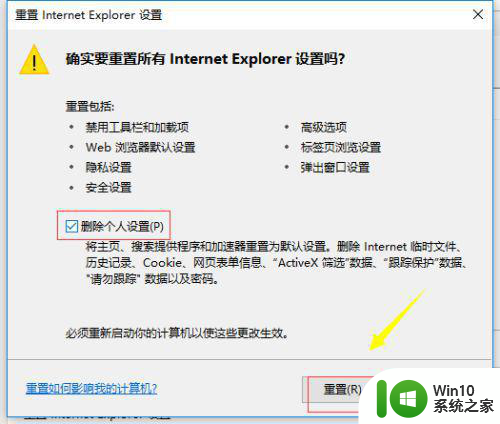
以上就是w10电脑代理服务器链接失败解决方法的全部内容,有遇到相同问题的用户可参考本文中介绍的步骤来进行修复,希望能够对大家有所帮助。